Remoção da extensão do navegador TikTok Finder suportada por publicidade (adware)
AdwareTambém conhecido como: Anúncios por TikTok Finder
Faça uma verificação gratuita e verifique se o seu computador está infectado.
REMOVER AGORAPara usar a versão completa do produto, precisa de comprar uma licença para Combo Cleaner. 7 dias limitados para teste grátis disponível. O Combo Cleaner pertence e é operado por RCS LT, a empresa-mãe de PCRisk.
O que é TikTok Finder?
O TikTok Finder é uma extensão do navegador que promete fácil acesso e opções de pesquisa no TikTok - a plataforma de meios sociais focada em vídeo. Os nossos pesquisadores encontraram este software ao inspecionar sites duvidosos promovidos por spam de notificação do navegador. Depois de analisar o TikTok Finder, determinamos que era adware.
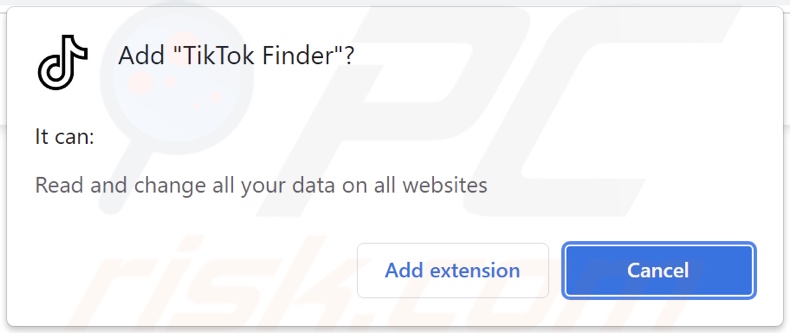
Visão geral do adware TikTok Finder
Depois do TikTok Finder ser instalado no nosso sistema de teste, começou a exibir campanhas publicitárias intrusivas (ou seja, exibir anúncios).
Note que o software suportado por publicidade pode precisar que certas especificações sejam atendidas (por exemplo, dispositivo/navegador compatível, visitas a sites específicos etc.) - para executar campanhas publicitárias. No entanto, mesmo que o TikTok Finder (ou outro adware) não exiba anúncios - isso não significa que a sua presença num dispositivo seja inofensiva.
Os anúncios exibidos por adware exibem várias fraudes, sites e softwares não confiáveis/perigosos e até malware. Além disso, alguns anúncios intrusivos podem ser acionados (ao serem clicados) para descarregar/instalar software sem o consentimento do utilizador.
É improvável que quaisquer produtos legítimos encontrados através destes anúncios sejam promovidos dessa forma pelos os seus desenvolvedores. Os criminosos que abusam de programas de afiliados geralmente usam essa publicidade para adquirir comissões ilegítimas.
O TikTok Finder também possui funcionalidades de rastreio de dados, típicas de softwares suportados por publicidade. As informações de interesse podem incluir - históricos de navegação e mecanismos de pesquisa, detalhes de identificação pessoal, credenciais de login da conta, dados financeiros/bancários e assim por diante. A informação recolhida é partilhada e/ou vendida a terceiros.
Em suma, a presença de software como o TikTok Finder em dispositivos pode conduzir a infecções do sistema, sérios problemas de privacidade, perdas financeiras e até roubo de identidade.
| Nome | Anúncios por TikTok Finder |
| Tipo de Ameaça | Adware, Anúncios indesejados, Vírus Pop-up |
| Extensão(s) de Navegador | TikTok Finder |
| Funcionalidade Suposta | Fácil acesso e opções de pesquisa na plataforma de meios sociais TikTok. |
| Sintomas | Ver anúncios não provenientes dos sites que está a navegar. Anúncios pop-up intrusivos. Diminuição da velocidade de navegação na Internet. |
| Métodos de Distribuição | Anúncios pop-up fraudulentos, instaladores de software gratuito (agregação), instaladores falsos do Flash Player. |
| Danos | Diminuição do desempenho do computador, rastreio do navegador - problemas de privacidade, possíveis infecções adicionais por malware. |
| Remoção do Malware (Windows) |
Para eliminar possíveis infecções por malware, verifique o seu computador com software antivírus legítimo. Os nossos investigadores de segurança recomendam a utilização do Combo Cleaner. Descarregar Combo CleanerO verificador gratuito verifica se o seu computador está infectado. Para usar a versão completa do produto, precisa de comprar uma licença para Combo Cleaner. 7 dias limitados para teste grátis disponível. O Combo Cleaner pertence e é operado por RCS LT, a empresa-mãe de PCRisk. |
Exemplos de adware
Pesquisamos milhares de amostras de adware; Bio Diversity, Routes, MapIt, and YouTube Ad Remover são apenas alguns exemplos. O software suportado por publicidade parece legítimo e oferece funções "vantajosas". Esses recursos raramente funcionam como anunciados e, na maioria dos casos, não funcionam.
Como é que o TikTok Finder foi instalado no meu computador?
Obtivemos o TikTok Finder na sua página promocional "oficial", mas notamos que também é promovido num site de descarregamento fraudulento.
Esses sites são normalmente acedidos de forma não intencional. A maioria dos utilizadores os insere através de URLs ou redirecionamentos digitados incorretamente causados por páginas que usam redes de publicidade não autorizadas, os anúncios intrusivos, notificações de spam do navegador ou adware instalado (com recursos de abertura forçada de página web).
No entanto, os desenvolvedores de adware usam vários métodos para proliferar os seus produtos. Em suma, a agregação - ao agregar instaladores de programas comuns com adições indesejadas/maliciosas - é usado para distribuir software suportado por publicidade. Faça o descarregamento de canais duvidosos (por exemplo, sites não oficiais e de freeware, redes de partilha peer-to-peer, etc.) e instalações apressadas - aumentam o risco de permitir conteúdo agregado no sistema.
Os anúncios intrusivos também são usados para distribuir adware. Quando clicados, os anúncios podem executar scripts para fazer descarregamentos/instalações furtivos.
Como evitar a instalação do adware?
É altamente recomendável pesquisar software e usar apenas fontes de descarregamento oficiais/verificadas. Outra recomendação é abordar os processos de instalação com precaução, por exemplo, ao ler os termos, ao explorar as opções possíveis, ao usar as configurações "Personalizadas/Avançadas" e ao desativar todas as adições.
Também recomendamos estar atento ao navegar - já que conteúdo ilegítimo e malicioso geralmente parece inofensivo. Por exemplo, os anúncios intrusivos parecem inofensivos, mas redirecionam para vários sites questionáveis (por exemplo, namoro adulto, jogos, pornografia etc.).
Em caso de encontros com anúncios/redirecionamentos deste tipo, inspecione o sistema e remova imediatamente todas as aplicações suspeitas e extensões/plug-ins do navegador. Se o seu computador já estiver infectado com o TikTok Finder, recomendamos executar uma verificação com Combo Cleaner Antivirus para Windows para eliminar automaticamente este adware.
Screenshot da página promocional "oficial" do adware TikTok Finder:
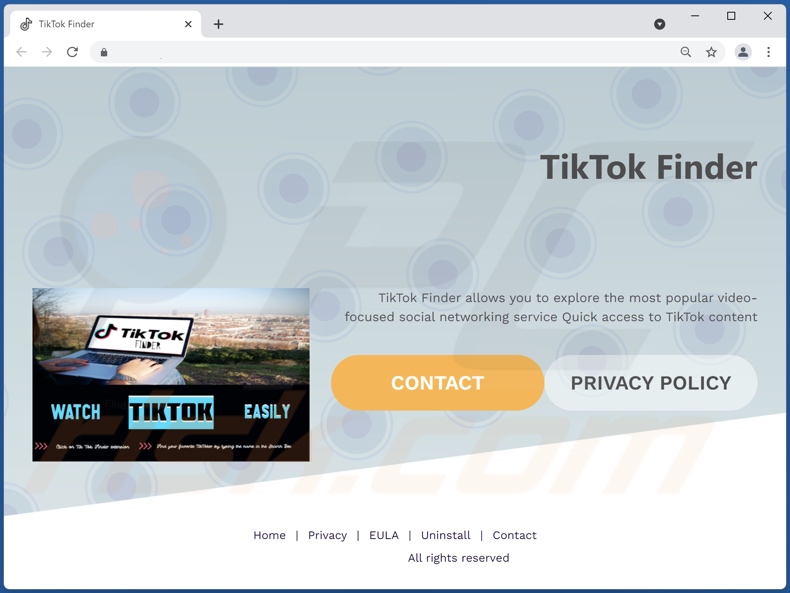
Screenshot do site fraudulento usado para promover o adware TikTok Finder:
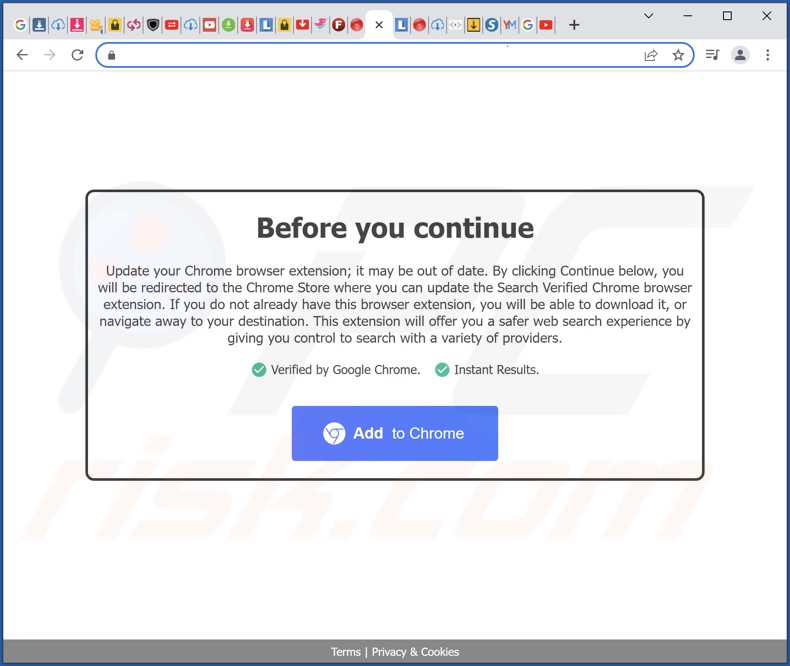
Remoção automática instantânea do malware:
A remoção manual de ameaças pode ser um processo moroso e complicado que requer conhecimentos informáticos avançados. O Combo Cleaner é uma ferramenta profissional de remoção automática do malware que é recomendada para se livrar do malware. Descarregue-a clicando no botão abaixo:
DESCARREGAR Combo CleanerAo descarregar qualquer software listado no nosso website, concorda com a nossa Política de Privacidade e Termos de Uso. Para usar a versão completa do produto, precisa de comprar uma licença para Combo Cleaner. 7 dias limitados para teste grátis disponível. O Combo Cleaner pertence e é operado por RCS LT, a empresa-mãe de PCRisk.
Menu rápido:
- O que é TikTok Finder?
- PASSO 1. Desinstalar a aplicação TikTok Finder utilizando o Painel de Controlo.
- PASSO 2. Remova os anúncios TikTok Finder do Google Chrome.
- PASSO 3. Remova 'Ads by TikTok Finder' do Mozilla Firefox.
- PASSO 4. Remova as extensões de TikTok Finder do Safari.
- PASSO 5. Remova os plug-ins do Microsoft Edge.
Remoção do adware TikTok Finder:
Utilizadores Windows 10:

Clique com o botão direito do rato no canto inferior esquerdo do ecrã, seleccione Painel de Controlo no Menu de Acesso Rápido. Na janela aberta, escolha Desinstalar um Programa.
Utilizadores Windows 7:

Clique Início ("Logo Windows" no canto inferior esquerdo do seu ambiente de trabalho), escolha o Painel de Controlo. Localize Programas e clique em Desinstalar um programa.
Utilizadores macOS (OSX):

Clique Finder, na janela aberta selecione Aplicações. Arraste a app da pasta das Aplicações para a Reciclagem (localizado em Dock), e depois clique com o botão direito no botão da Reciclagem e selecione Esvaziar Reciclagem.
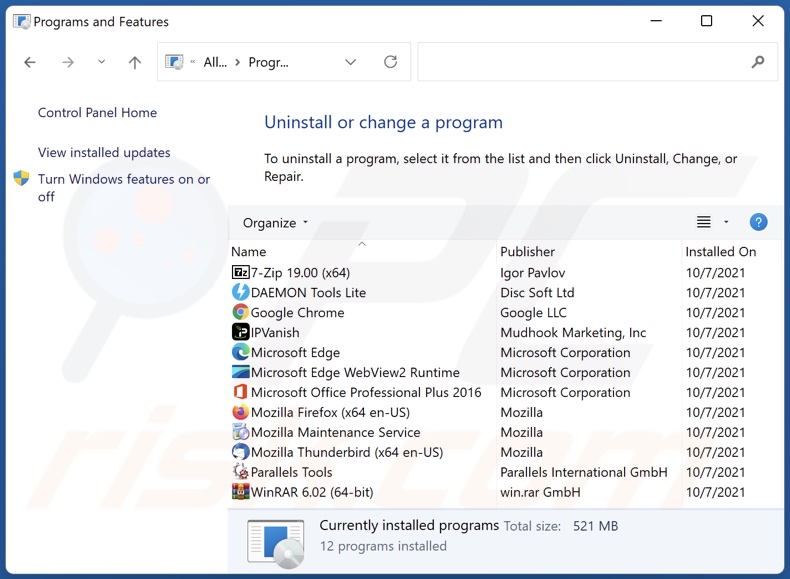
Na janela de desinstalação dos programas, procure por "TikTok Finder", seleccione esta entrada e clique em "Desinstalar" ou "Remover".
Após desinstalar a aplicação potencialmente indesejada (que causa os anúncios de TikTok Finder), verifique o seu computador à procura de quaisquer componentes indesejados restantes ou possíveis infecções por malware. Para fazer a verificação ao seu computador, utilize o software de remoção de malware recomendado.
DESCARREGAR removedor de infeções por malware
Combo Cleaner faz uma verificação se o seu computador estiver infetado. Para usar a versão completa do produto, precisa de comprar uma licença para Combo Cleaner. 7 dias limitados para teste grátis disponível. O Combo Cleaner pertence e é operado por RCS LT, a empresa-mãe de PCRisk.
Remova o adware TikTok Finder dos navegadores de Internet:
O vídeo demonstra como remover complementos potencialmente indesejados do navegador:
 Remova as extensões maliciosas do Google Chrome:
Remova as extensões maliciosas do Google Chrome:
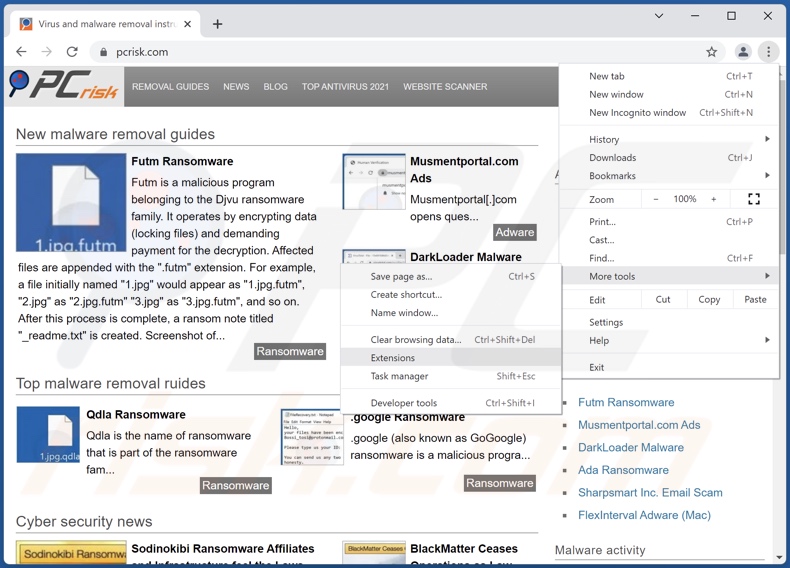
Clique no ícone do menu Chrome ![]() (no canto superior direito do Google Chrome), seleccione "Mais ferramentas" e clique em "Extensões". Localize "TikTok Finder" e outros complementos de navegador suspeitos recentemente instalados e remova-os.
(no canto superior direito do Google Chrome), seleccione "Mais ferramentas" e clique em "Extensões". Localize "TikTok Finder" e outros complementos de navegador suspeitos recentemente instalados e remova-os.
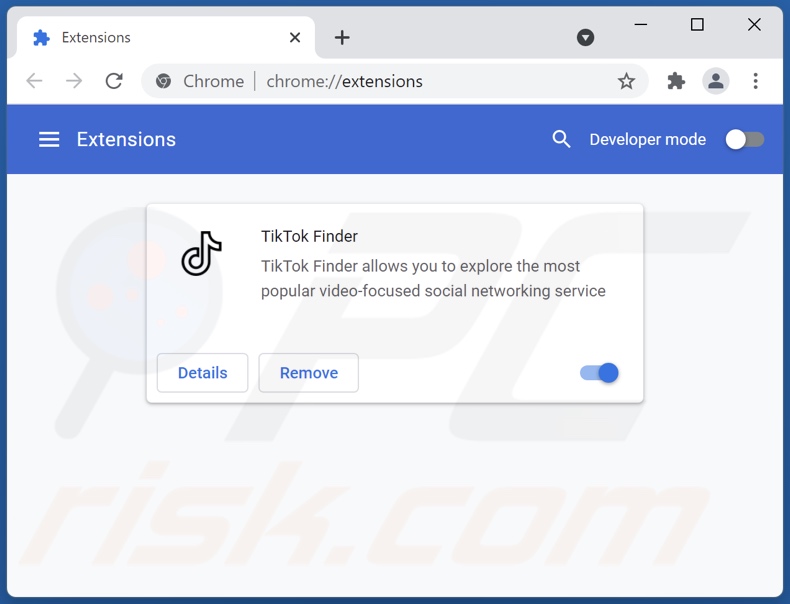
Método opcional:
Se continuar a ter problemas com a remoção do anúncios por tiktok finder, reinicie as configurações do navegador do Google Chrome. Clique no Chrome menu icon ![]() (no canto superior direito do Google Chrome) e selecione Settings. Faça scroll para o fundo do ecrã. Clique em Advanced… link.
(no canto superior direito do Google Chrome) e selecione Settings. Faça scroll para o fundo do ecrã. Clique em Advanced… link.

Depois de descer para a parte de baixo do ecrã, clique no botão Reset (Restore settings to their original defaults).

Na janela aberta, confirme que deseja redefinir as configurações do Google Chrome para o padrão, clicando no botão Reset.

 Remova os plugins do Mozilla Firefox:
Remova os plugins do Mozilla Firefox:
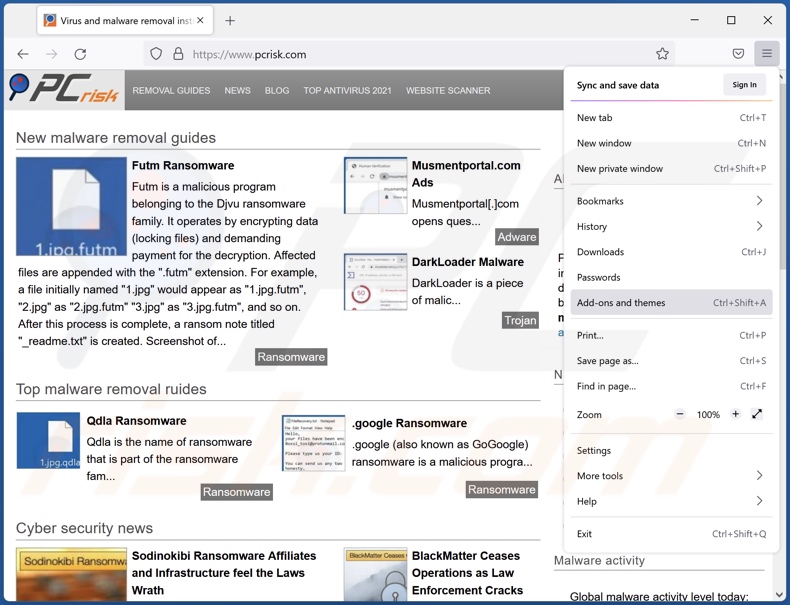
Clique no menu Firefox ![]() (no canto superior direito da janela principal), seleccione "Add-ons". Clique em "Extensões", na janela aberta, remova "TikTok Finder".
(no canto superior direito da janela principal), seleccione "Add-ons". Clique em "Extensões", na janela aberta, remova "TikTok Finder".
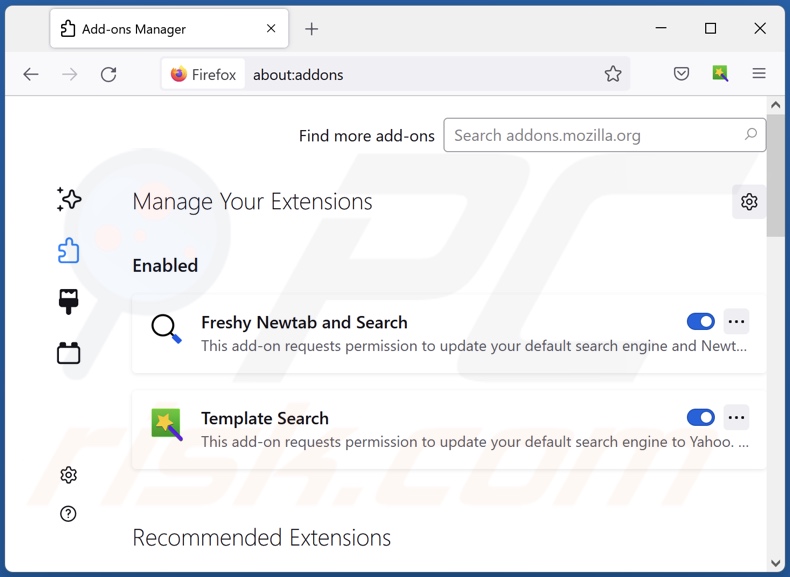
Método opcional:
Os utilizadores de computador que estão a ter problemas com a remoção dos anúncios por tiktok finder, podem repor as suas definições do Mozilla Firefox. Abra o Mozilla Firefox, no canto superior direito da janela principal clique no menu Firefox ![]() , na caixa do menu suspenso escolha Menu de Ajuda Aberto e selecione o menu de ajuda firefox
, na caixa do menu suspenso escolha Menu de Ajuda Aberto e selecione o menu de ajuda firefox ![]() .
.

Selecione Informação de Soluções de Problemas.

Na janela aberta, clique no botão Repor Firefox.

Nas janelas abertas confirme que quer restaurar as suas configurações do Mozilla Firefox para padrão, clicando no botão Repor.

 Remova extensões fraudulentas do Safari:
Remova extensões fraudulentas do Safari:

Certifique-se de que o seu navegador Safari está ativo, clique no menu Safari, e selecione Preferências….

Na janela aberta clique em Extensões, localize qualquer extensão suspeita instalada, selecione-a e clique Desinstalar.
Método opcional:
Certifique-se de que o seu navegador Safari está ativo e clique no menu Safari. Do menu suspenso, selecione Limpar Histórico e Dados dos Sites.

Na janela aberta selecione histórico todo e clique no botão Limpar Histórico.

 Remova as extensões maliciosas do Microsoft Edge:
Remova as extensões maliciosas do Microsoft Edge:

Clique no ícone do menu Edge ![]() (chromium) (no canto superior direito do Microsoft Edge), selecione "Extensões". Localize todos os add-ons suspeitos de instalar recentemente e clique em "Remover" abaixo dos nomes.
(chromium) (no canto superior direito do Microsoft Edge), selecione "Extensões". Localize todos os add-ons suspeitos de instalar recentemente e clique em "Remover" abaixo dos nomes.

Método opcional:
Se continuar a ter problemas com a remoção do anúncios por tiktok finder, redefina as configurações do navegador Microsoft Edge. Clique no ícone do menu Edge ![]() (chromium) (no canto superior direito do Microsoft Edge) e selecione Configurações.
(chromium) (no canto superior direito do Microsoft Edge) e selecione Configurações.

No menu de configurações aberto, selecione Redefinir configurações.

Selecione Restaurar configurações para os seus valores padrão. Na janela aberta, confirme que deseja redefinir as configurações do Microsoft Edge para o padrão, clicando no botão Redefinir.

- Se isso não ajudou, siga estas instruções alternativas, explicando como redefinir o navegador Microsoft Edge.
Resumo:
 Mais comumente, o adware ou aplicações potencialmente indesejadas infiltram-se nos navegadores de Internet do utilizadores através de descarregamentos de software gratuito. Note que a fonte mais segura para fazer o descarregamento do software gratuito é que é o website dos desenvolvedores. Para evitar a instalação deste adware, deve prestar muita atenção ao descarregar e instalar o software gratuito. Ao instalar o programa gratuito já descarregue escolha as opções de instalação personalizada ou avançada - esta etapa irá revelar todos as aplicações potencialmente indesejadas que estão a ser instaladas juntamente com o seu programa gratuito escolhido.
Mais comumente, o adware ou aplicações potencialmente indesejadas infiltram-se nos navegadores de Internet do utilizadores através de descarregamentos de software gratuito. Note que a fonte mais segura para fazer o descarregamento do software gratuito é que é o website dos desenvolvedores. Para evitar a instalação deste adware, deve prestar muita atenção ao descarregar e instalar o software gratuito. Ao instalar o programa gratuito já descarregue escolha as opções de instalação personalizada ou avançada - esta etapa irá revelar todos as aplicações potencialmente indesejadas que estão a ser instaladas juntamente com o seu programa gratuito escolhido.
Ajuda na remoção:
Se estiver a experienciar problemas ao tentar remover anúncios por tiktok finder a partir do seu computador, por favor, peça ajuda no nosso fórum de remoção de malware.
Deixe um comentário:
Se tiver informações adicionais sobre anúncios por tiktok finder ou a sua remoção por favor, partilhe o seu conhecimento na secção de comentários abaixo.
Fonte: https://www.pcrisk.com/removal-guides/23044-tiktok-finder-adware
Perguntas Frequentes (FAQ)
Que dano pode causar o adware?
O adware pode causar uma grande variedade de problemas. Ter este software instalado num dispositivo pode diminuir a qualidade da navegação e o desempenho do sistema. Se possuir capacidades de rastreio de dados, também colocará em risco a privacidade do utilizador. Além disso, os anúncios exibidos por adware podem ser duvidosos/mal-intencionados e causar problemas graves (incluindo infecções por malware, perdas financeiras, etc.).
O que faz o adware?
O software suportado por publicidade (adware) foi projetado para executar campanhas publicitárias intrusivas. Ou seja, possibilita a veiculação de anúncios em sites visitados e/ou diferentes interfaces.
Como é que os desenvolvedores de adware geram rendimento?
A maior parte do rendimento é gerada através de programas de afiliados, a promover vários sites, softwares, produtos, serviços e similares.
O Combo Cleaner vai remover o adware TikTok Finder?
Sim, o Combo Cleaner pode verificar dispositivos e eliminar todas as aplicações do tipo adware detectadas. Por outro lado, a remoção manual (sem ajuda de programas de segurança) pode não ser a solução ideal. Apesar do software ter sido excluído, vários restos de ficheiros permanecem no sistema em alguns casos. Além disso, estes remanescentes podem continuar em execução e causando problemas. Portanto, é crucial eliminar completamente o adware.
Partilhar:

Tomas Meskauskas
Pesquisador especialista em segurança, analista profissional de malware
Sou um apaixonado por segurança e tecnologia de computadores. Tenho experiência de mais de 10 anos a trabalhar em diversas empresas relacionadas à resolução de problemas técnicas e segurança na Internet. Tenho trabalhado como autor e editor para PCrisk desde 2010. Siga-me no Twitter e no LinkedIn para manter-se informado sobre as mais recentes ameaças à segurança on-line.
O portal de segurança PCrisk é fornecido pela empresa RCS LT.
Pesquisadores de segurança uniram forças para ajudar a educar os utilizadores de computadores sobre as mais recentes ameaças à segurança online. Mais informações sobre a empresa RCS LT.
Os nossos guias de remoção de malware são gratuitos. Contudo, se quiser continuar a ajudar-nos, pode-nos enviar uma ajuda, sob a forma de doação.
DoarO portal de segurança PCrisk é fornecido pela empresa RCS LT.
Pesquisadores de segurança uniram forças para ajudar a educar os utilizadores de computadores sobre as mais recentes ameaças à segurança online. Mais informações sobre a empresa RCS LT.
Os nossos guias de remoção de malware são gratuitos. Contudo, se quiser continuar a ajudar-nos, pode-nos enviar uma ajuda, sob a forma de doação.
Doar
▼ Mostrar comentários